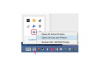Un traceroute puede ayudarlo a ver qué está sucediendo con su información.
Credito de imagen: g-stockstudio / iStock / Getty Images
Uno de los términos técnicos que se utilizan en la resolución de problemas de Internet es "traceroute". Un traceroute rastrea la ruta de su conexión a Internet a varios sitios web. Es posible que haya realizado una ruta de seguimiento, por ejemplo, si ha tenido problemas para llegar a un sitio web específico y desea determinar dónde radica el problema. Comprender correctamente los comentarios de la ruta de seguimiento que ha realizado puede ahorrarle una llamada al equipo de soporte técnico de su proveedor de servicios de Internet.
Paso 1
Mire la primera línea debajo de su comando traceroute en la pantalla de su computadora; esta línea reconoce su solicitud y le permite saber qué está haciendo el traceroute. Verá el nombre de dominio al que está rastreando la ruta, junto con la dirección IP de ese nombre de dominio. La línea también indica cuántos saltos (líneas) permitirá el traceroute antes de terminar.
Video del día
Paso 2
Tenga en cuenta las siguientes líneas numeradas. Cada línea representa un enrutador por el que está pasando para llegar a su sitio web de destino. Los enrutadores aparecen en secuencia, mostrándole la ruta exacta que está tomando su conexión a Internet. Por ejemplo, "1" es la primera parada y "2" es la segunda.
Paso 3
Vea la primera parte de cada línea para encontrar el nombre del enrutador que está utilizando. Después del nombre del enrutador, verá la dirección IP del enrutador. Después de la dirección IP del enrutador, verá dos o tres conjuntos de números seguidos de "MS" durante milisegundos. Estos números le indican cuánto tardan los paquetes de datos en realizar un viaje de ida y vuelta desde su computadora a ese enrutador y de regreso a su computadora. El viaje de ida y vuelta se realiza de dos a tres veces, por lo que puede tener una idea del tiempo promedio que tardan los paquetes de datos en viajar. Cuando su traceroute se haya completado, verá "Trace Complete".
Etapa 4
Compruebe la ruta de seguimiento para "***" en lugar del nombre del enrutador. La línea terminará con "Solicitud agotada". Esto puede significar que el enrutador tiene un firewall que bloquea su computadora. También puede indicar la fuente de la avería que le impide acceder a un sitio web. A menos que ese enrutador pertenezca a su proveedor de servicios de Internet, todo lo que puede hacer es esperar a que el enrutador vuelva a estar operativo; sin embargo, al menos sabrá que el problema no es de su fin, lo que le ahorrará el tiempo y la molestia de intentar reparaciones o ajustes innecesarios.
Propina
Estas instrucciones se aplican independientemente del sistema operativo de su computadora.